당신이 파일을 실수로 삭제한 상황에 갇힌 적이 있나요? 이 튜토리얼에서는 Linux에서 TestDisk를 설치하고 삭제된 파일을 복구하는 방법을 알아보겠습니다.
이 튜토리얼에서는 Ubuntu 서버를 사용할 예정이지만, 다른 배포판을 사용하더라도 동일한 단계를 따를 수 있습니다. 유일하게 다른 점은 설치에 사용되는 패키지 관리자일 뿐입니다.
Linux에 TestDisk 설치하기
testdisk 패키지는 주요 Linux 배포판에서 모두 사용할 수 있으며, 기본 패키지 관리자를 사용하여 쉽게 다운로드할 수 있습니다. 여기에는 Linux에서 testdisk를 설치하기 위한 배포판별 명령어가 나열되어 있습니다.
Ubuntu/Debian에서 TestDisk 설치하기
sudo apt update
sudo apt -y install testdisk
우분투/데비안에서는 apt-get 대신 apt 패키지 관리자를 사용합니다.
Red Hat 및 CentOS 7에서 TestDisk 설치하기
yum install epel-release
yum update
yum install testdisk
Red Hat 및 CentOS 8에서 TestDisk 설치하기
yum install https://dl.fedoraproject.org/pub/epel/epel-release-latest-8.noarch.rpm
yum update
yum install testdisk
EPEL 저장소도 활성화/설치해야 합니다. EPEL 저장소는 일반적으로 사용되는 소프트웨어를 설치하기 위한 쉬운 접근을 제공하는 추가 패키지 저장소입니다.
EPEL 저장소에 대해 더 알아보려면 공식 페이지를 방문하세요.
Arch Linux에 TestDisk 설치하기
sudo pacman -S testdisk
Fedora에 TestDisk 설치하기
sudo dnf install testdisk
Linux에서 삭제된 파일 복구하는 방법?
지금은 testdisk 유틸리티를 설치한 후 삭제된 파일이나 파티션을 복구하는 방법을 사용할 시간입니다.
Testdisk는 다음과 같은 파티션 유형과 함께 작동합니다:
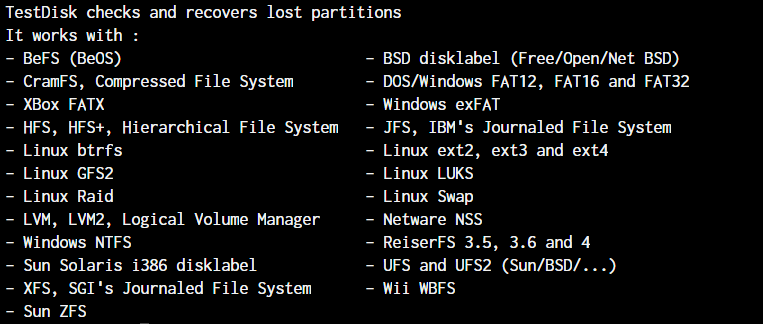
위 목록은 거의 모든 주요 파티션 유형을 커버하므로 파티션 유형을 확인할 필요가 없을 수도 있습니다. 그러나 확실하지 않은 경우 다음 중 하나의 명령을 입력하십시오:
stat -f <partition>
df -T
fdisk -l
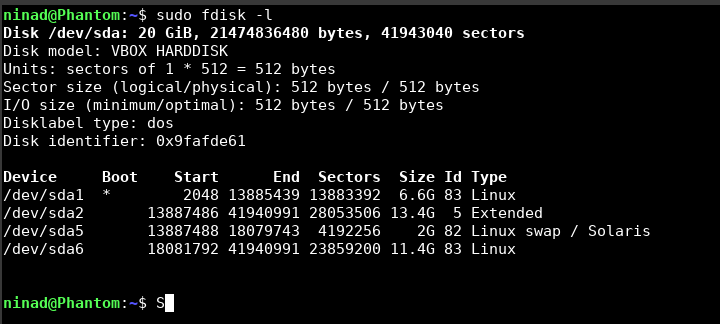
위 명령 중 하나를 입력하면 파일 시스템 유형 정보를 얻을 수 있습니다.
1. TestDisk 시작 및 실행 위치 구성
터미널에서 간단히 명령어 testdisk를 입력하여 유틸리티를 실행하면 아래 프롬프트가 표시됩니다. 파일을 복구하려는 적절한 디스크 드라이브를 선택할 수 있습니다.

이 유틸리티를 처음 실행하는 경우 환영 화면에서 로그 파일을 생성할지 여부를 선택할 수 있습니다. 생성을 선택하고 기본값으로 진행하십시오.
다음 화면에서 디스크 드라이브/파티션을 선택하라는 메시지가 나타납니다.
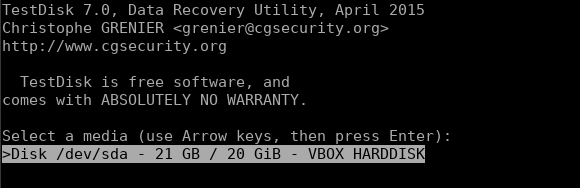
2. 파티션 선택 및 분석
적절한 파티션을 선택한 후 파티션 유형을 선택하라는 메시지가 표시됩니다.
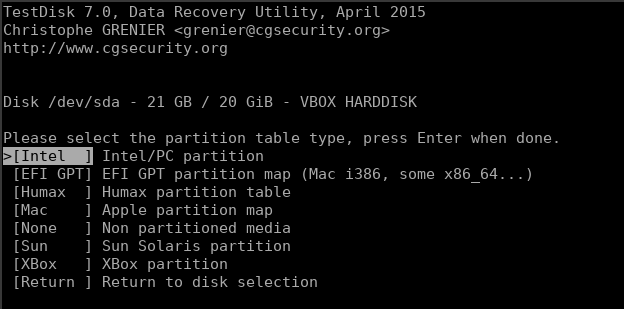
자동으로 올바른 파티션 유형이 선택되지만 그렇지 않은 경우 올바른 유형을 선택해야 합니다.
선택이 완료되면 “분석”을 진행하여 삭제된 데이터를 검색해야 합니다.
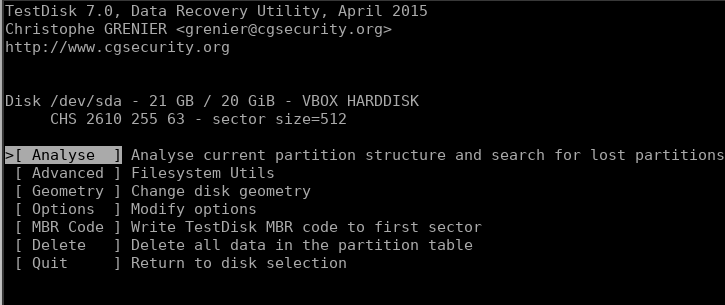
“빠른 검색” 또는 “더 깊은 검색” 중 필요한 옵션을 선택하고 검색이 모든 inode를 스캔할 때까지 실행하면 됩니다.
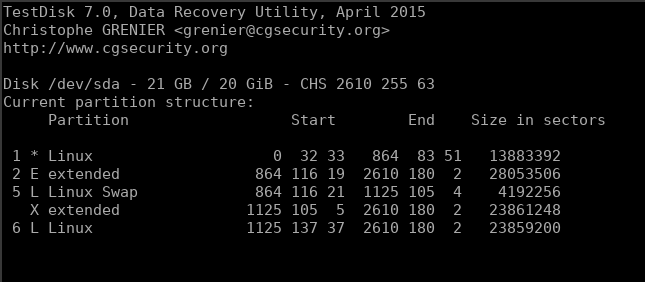
3. 삭제된 파일을 위한 파티션 스캔
선택한 옵션으로 특정 파티션을 스캔할 수 있습니다.
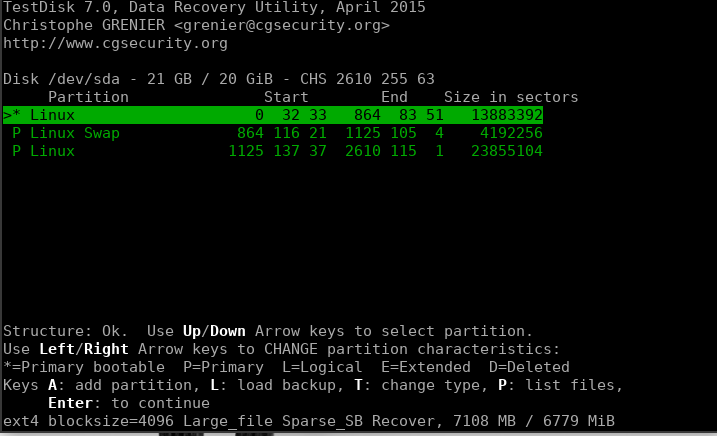
올바른 파티션을 선택하고 유틸리티가 전체 드라이브를 스캔하도록 하세요. 얼마 후에 파티션 내의 파일 목록을 얻을 수 있습니다. 스캔이 진행 중일 때는 아래와 유사한 화면이 표시됩니다.
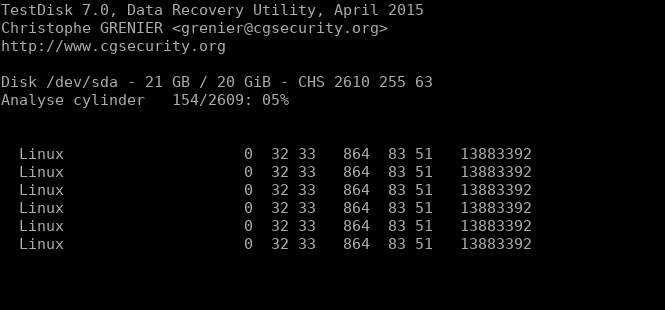
이제 진행이 완료되면 파일을 찾아볼 파티션을 선택할 수 있는 옵션이 제공됩니다. “빨간색” 또는 다른 색상이나 텍스트 스타일로 표시된 모든 파일은 TestDisk 유틸리티에 의해 복구된 파일입니다.
이러한 파일을 복원하려면 단순히 키 "C"를 누르면 해당 파일을 복사하고 복원할 다른 디렉토리에 붙여넣을 수 있습니다.
결론
여기에 있습니다. Linux에서 삭제된 파일을 복구하는 방법을 배웠습니다! 실제 상황에서 사용하기 전에 가상 머신에서 이 유틸리티를 더 탐색하여 고급 수준에서 작업하는 방법을 정확히 알아두세요.
Linux에서 testdisk 유틸리티의 사용법을 이해하고 이제 사용할 수 있습니다. 질문이 있으면 아래 댓글로 알려주세요.













